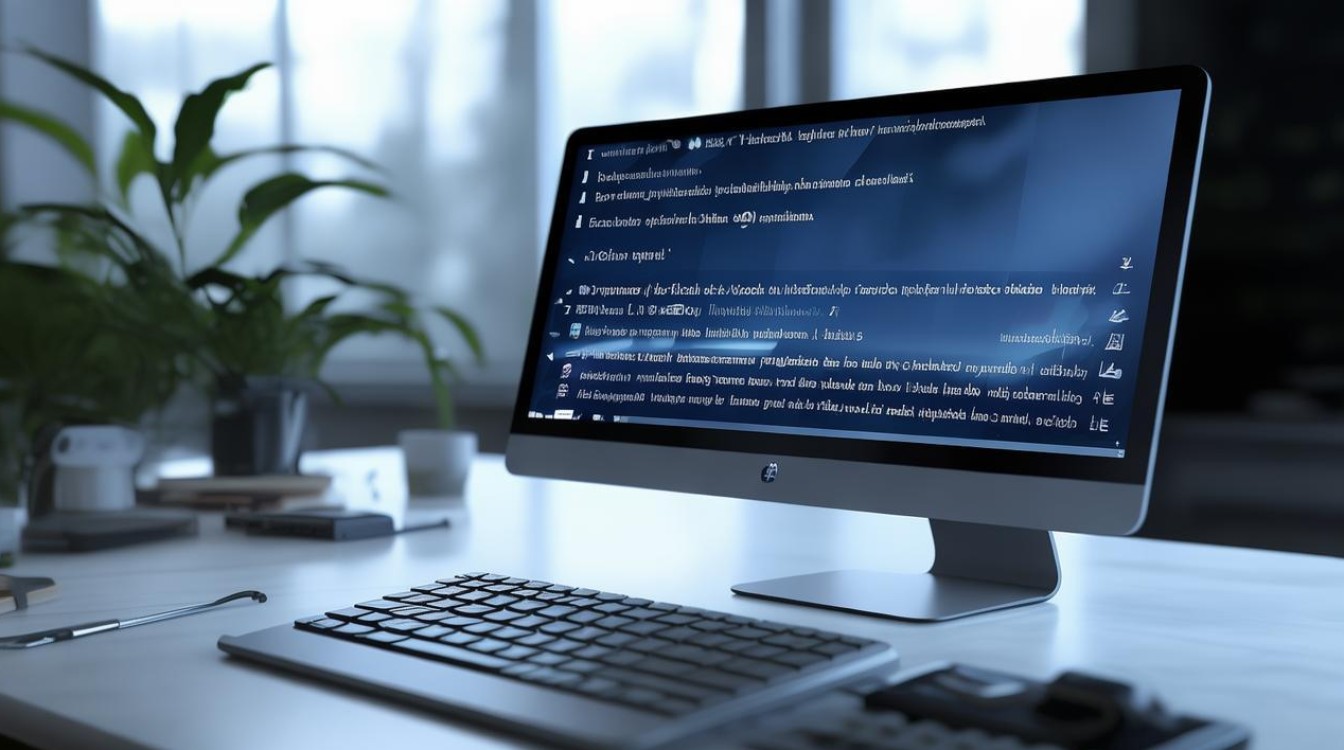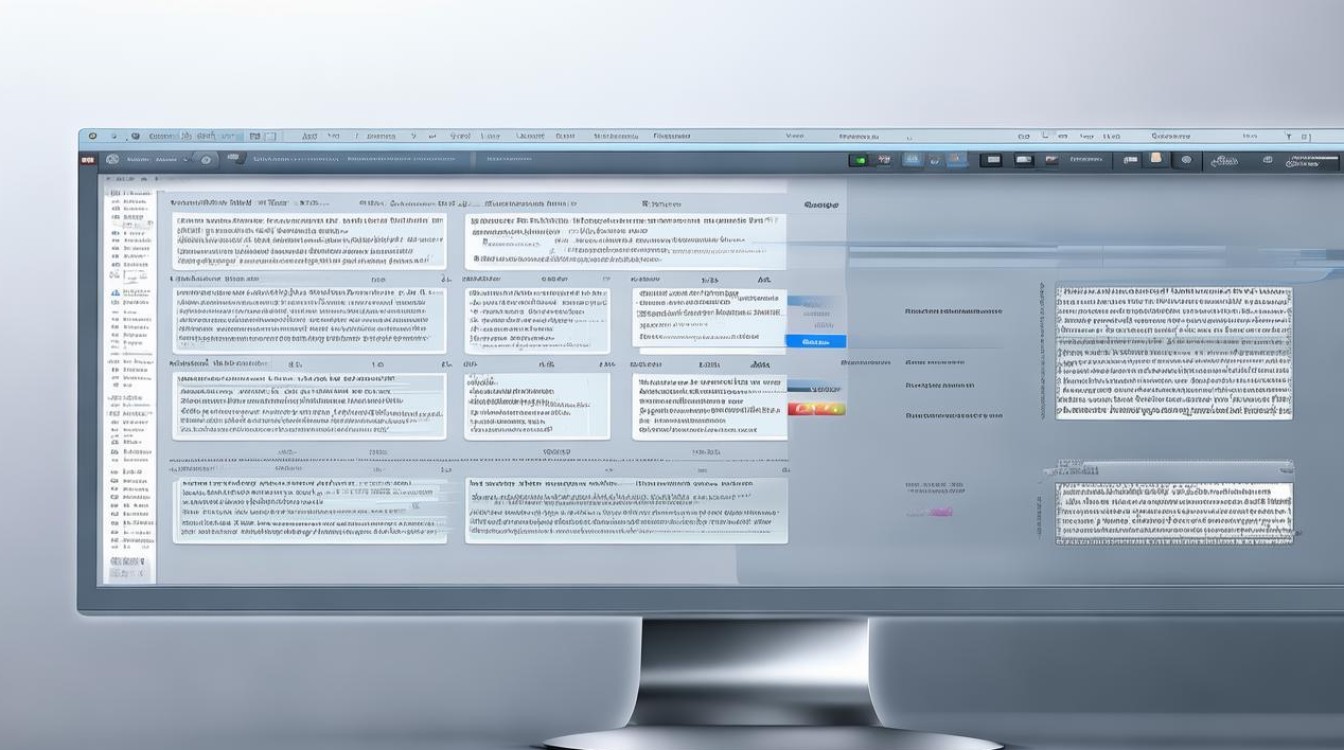老主板装win7
shiwaishuzidu 2025年4月13日 15:58:21 主板 12
老主板装win7需确认硬件兼容性,准备启动盘,设置BIOS从U盘或光盘启动后按提示安装即可。
-
安装前的准备工作

- 检查硬件要求:确认老主板的处理器、内存、硬盘等硬件是否满足Windows 7的最低要求,处理器需达到一定的性能标准,内存一般建议至少2GB(32位系统)或4GB(64位系统)及以上,硬盘需有足够的剩余空间来安装系统。
- 备份重要数据:在安装Windows 7之前,务必备份电脑上的重要文件和数据,如文档、照片、视频等,以免丢失。
-
获取Windows 7安装介质
- 购买正版软件:从正规渠道购买一个正版的Windows 7安装光盘或USB密钥。
- 下载ISO文件:如果已经拥有合法的产品密钥,可以从微软官方网站下载Windows 7的ISO镜像文件。
-
制作可启动的安装介质
- 使用光盘刻录工具:如果购买的是光盘安装介质,使用光盘刻录软件将ISO文件刻录到光盘上。
- 使用制作工具:如果购买的是USB安装介质,可以使用第三方制作工具将ISO文件写入U盘。
-
BIOS设置

- 关闭UEFI模式:部分老主板可能默认启用UEFI模式,需要进入BIOS将其更改为传统BIOS模式。
- 关闭安全启动:确保BIOS中的安全启动选项已关闭,以便能够从外部设备启动。
- 调整启动顺序:将USB设备或光盘驱动器设置为首选启动项。
-
安装Windows 7
- 插入安装介质:将制作好的可启动U盘或光盘插入电脑。
- 启动计算机:重启电脑,并按照屏幕提示进入BIOS设置界面,选择从U盘或光盘启动。
- 开始安装:加载Windows 7安装程序后,选择语言、时区等设置,点击“下一步”,点击“安装”按钮开始安装过程,选择“自定义(高级)”选项进行全新安装。
- 分区磁盘:选择要安装Windows 7的分区,并进行格式化(注意备份数据)。
- 完成安装:等待安装过程完成,期间电脑可能会多次重启。
-
安装驱动程序
- 芯片组驱动:首先安装主板芯片组驱动,以确保系统稳定运行。
- 其他硬件驱动:根据需要安装显卡、声卡、网卡等其他硬件的驱动程序。
相关问题与解答
-
问题:老主板装Win7时,为什么要关闭UEFI模式?

- 解答:UEFI模式是一种新的BIOS替代方案,它支持更大的硬盘、更快的启动速度和更安全的启动过程,对于一些老主板和旧版Windows 7来说,UEFI模式可能不被完全支持,或者在UEFI模式下安装Windows 7可能会遇到兼容性问题,为了确保安装过程的顺利进行,建议在安装前将UEFI模式关闭,并切换到传统的BIOS模式。
-
问题:如何获取适用于老主板的Windows 7驱动程序?
- 解答:可以通过以下途径获取适用于老主板的Windows 7驱动程序,一是访问主板制造商的官方网站,在“支持”或“下载”页面中查找与你的主板型号对应的Windows 7驱动程序;二是使用第三方驱动管理软件,如驱动精灵、驱动人生等,这些软件可以自动检测并下载适用于你硬件的最新驱动程序;三是如果你有主板随机附带的驱动光盘,可以使用其中的驱动程序进行安装。